
“如何在Windows商店版本的Skype上共享屏幕?当我使用Windows 7并具有台式机版本时,我可以共享屏幕,但在Windows 8.1中找不到它。这是什么问题?” -提亚
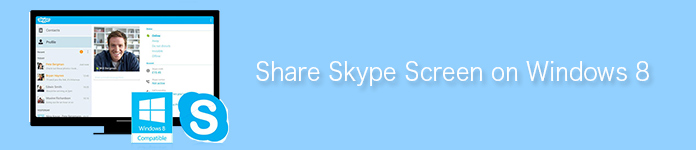
在Windows 8上共享Skype屏幕
Skype在世界范围内得到广泛使用。 凭借其便捷和功能特性,它可以用作通信工具,使用户能够出于业务或个人原因进行交谈。 您可以为业务关系创建Skype视频会议。 此外,您还可以在Skype上启动群组视频,以邀请您的朋友进行在线聚会。
Skype的操作非常简单。 您只需要搜索 www.skype.com 在浏览器中,然后根据Windows,Mac,Android或iOS的需要下载。 提供即时通讯工具,视频聊天或通话,在Skype上共享桌面屏幕等,Skype帮了您大忙。 并且各种Skype动作将丰富您的Skype聊天记录。
由于某些原因,Skype上的屏幕共享成为一种趋势。 新增的Skype Wi-Fi功能使您可以通过Wi-Fi连接使用Skype满足您的旅途需求。 对于Mac用户,在Skype上共享桌面以显示更多详细信息(如联系人,联系人号码等)也非常简单。
但是,对于Windows用户,在使用Skype在Windows 8上共享屏幕时,他们往往会遇到问题。有些人可能会抱怨无法在Windows 8的Skype上共享屏幕。尽管Windows声称他们不支持Windows 8。在12年2016月24日之前,客户必须在8.1个月后才能升级到Windows 8,以便继续获得支持。 关注Windows 8.1或更高版本Windows XNUMX上的Skype屏幕共享,您可以使用正确的版本来解决此问题。
继续阅读以在Windows 8上共享您的Skype屏幕。
步骤 1 登录www.skype.com,然后单击“下载”>选择“计算机”>“获取Skype for Windows桌面”,以按照指南下载并在Windows 8计算机上安装Skype。 请注意,您不会从Windows 8存储下载,而只能从“ Skype for Windows Desktop”下载。
步骤 2 用您的Gmail帐户或Facebook帐户进入Skype,选择一个您要与其共享屏幕的朋友。 单击“通话”以发起视频通话以共享Skype屏幕。
步骤 3 在屏幕底部,您将看到一个“ +”符号,单击它以选择“共享屏幕”>在弹出窗口中单击“开始”,以与Brain Helper共享您的屏幕。

这样,您可以轻松地将Skype屏幕共享给您要共享的屏幕。 但是,这种屏幕共享只是一次的努力。 如果您在屏幕共享过程中错过了一些要点,恐怕您必须再次打电话。 如果您仍然想念,那么三,四次...
由于Skype没有为您提供记录器来记录屏幕共享过程以进行播放,因此您可能会问是否还有其他方法可以记录整个屏幕共享过程以进行第二次播放。 答案是肯定的。 Aiseesoft Skype记录器 是Windows 8上专业的Skype屏幕共享和记录工具之一。无论您是要共享Skype文件或视频,还是Skype上的联系人,此屏幕录像机都可以使您实现它。 并且它可以让您记录整个桌面屏幕过程,以便在Windows计算机8上播放。首先,您需要在此处下载Screen Recorder,然后才能通过此程序共享Skype屏幕。 然后按照下面的详细信息:
步骤 1 安装屏幕录像机,然后在Windows 8计算机上运行此软件。
步骤 2 选择录音区域,打开系统和麦克风音频。
步骤 3 成员登录 Skype 帐户以在您要共享的Skype上打开屏幕。 点击“REC”以记录屏幕。
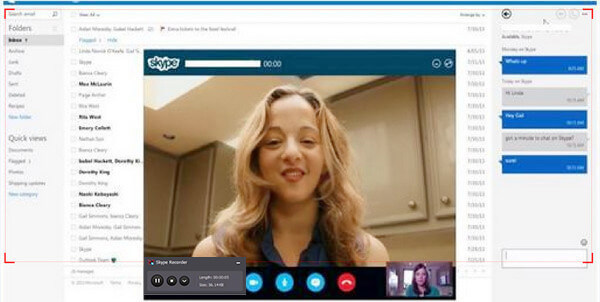
单击停止按钮停止屏幕录像。 然后,您可以预览并下载Skype视频聊天 WMV / MP4 到您的计算机。 之后,您可以将录制的Skype视频发送给您想要的任何人 分享画面 的。 您可以直接在Windows 8计算机上播放录制的WMV视频。
如果要与Skype屏幕分开共享桌面,则可以按照此方法进行操作。 在Windows 8上使用Skype Recorder共享Skype屏幕或桌面时,请注意以下几点:
◆Screen Recorder在Windows 10/8/7 / XP / Vista中运行良好,但没有Andriod,iOS或Mac版本。 其他 最好的Skype录音软件 可能会为您提供在其他平台上共享Skype屏幕的选项。
◆如果仅在Skype上共享文档文件而没有任何视频,则可以关闭Screen Recorder上的系统音频,以免Windows 8计算机系统产生多余的声音。
◆如果要录制Skype视频,则最好关闭麦克风音频以消除外界的噪音。
◆除了录制桌面和Skype屏幕外,您还可以 记录Google环聊通话.
在这里,我们介绍了两种简单的方法,供您在Windows 10/8/7的Skype上共享屏幕。 如果您对此主题有更多想法,请随时给我们留下评论,与我们分享您的想法。